دوره آموزشی Adobe Premiere Pro CC – Essentials
Adobe Premiere Pro CC – Essentials Training Course
سلام، نام من دانیل والتر اسکات است و من یک مربی دارای گواهینامه Adobe هستم.
من اینجا هستم تا به شما کمک کنم Adobe Premiere Pro را یاد بگیرید و ابزارهایی را که برای تبدیل شدن به یک ویرایشگر ویدیوی موفق نیاز دارید به شما نشان دهم.
"دوره آموزشی شگفت انگیز، ارزش 16 ساعت را از هر نظر ممکن دارد. معرفی عالی برای سرزمین ویرایش ویدئو." - رازین علی
Premiere Pro استاندارد صنعتی است که توسط طراحان حرفهای برای ایجاد ویدیوهای خیرهکننده و با کلاس بالا استفاده میشود و پس از تکمیل این دوره، شما نیز میتوانید به یک سازنده مطمئن، ماهر و کارآمد ویدیوهای خیرهکننده تبدیل شوید.
"دن، تو یک معلم عالی هستی. عاشق روشی که دوره را برگزار کردی واقعا شگفت انگیز است." - فرهان
این دوره برای افرادی است که کاملاً با Premiere Pro آشنا هستند.
اگر با استفاده از پریمیر خودآموز هستید، این دوره تکنیک هایی را به شما نشان می دهد که هرگز تصور نمی کردید ضروری یا ممکن باشد و کارایی هایی را برای کمک به سرعت بخشیدن به گردش کار به شما نشان می دهد.
این دوره موضوعات بسیاری را پوشش می دهد - همه آنها به صورت گام به گام. ما از نمونههای ویرایش ویدیوی دنیای واقعی برای کار با این موارد استفاده خواهیم کرد:
- مصاحبه
- ویدیوی عروسی
- یک مستند کوتاه
- ویدیوهای تبلیغاتی در رسانه های اجتماعی
- ویدیوهای «چگونه» YouTube
- فیلم سر صحبت با تصاویر و صداگذاری ترکیب شده است
ما با متن، انیمیشن، حرکت gfx، جلوههای ویژه کار خواهیم کرد و موسیقی را به ویدیوی خود اضافه خواهیم کرد. ما یاد خواهیم گرفت که چگونه تصحیح رنگ، تعادل رنگ و همچنین نحوه ایجاد انتقال های ویدیویی شگفت انگیز در فیلم خود را انجام دهیم. موضوعات فنی «گورو» مانند HD v 4K، فریم در ثانیه، صادرات کار، رفع مشکل صدای بد، متعادل کردن و همگام سازی صدا، همگی به وظایفی قابل مدیریت برای شما تبدیل خواهند شد. بهترین از همه...من به شما میانبرها و تکنیک های شگفت انگیزی را برای سرعت بخشیدن به گردش کارتان نشان خواهم داد.
"وقتی دانیل این آموزش را منتشر کرد، احساس میکردم که یک اعلان برای اولین فصل مورد انتظار نمایش مورد علاقهام مشاهده میکنم! از شما برای آموزشهای شگفتانگیزتان متشکرم!" - Deanna Wong
در طول دوره ما روی پروژههای کوچک کار خواهیم کرد و تکالیفی را پیشنهاد خواهم کرد که به مجموعه شما ارزش افزوده میدهند.
آموزش Premiere Pro خود را اکنون شروع کنید و حرفه خود را به عنوان یک ویرایشگر ویدیو به سرعت پیگیری کنید.
پروژه کلاس 01 – ویرایش اولیه
- 2 فایل آخر را به پروژه خود اضافه کنید و با استفاده از روش تیغ یا کشیدن آنها را ویرایش کنید.
- این پروژه نیازی به ارسال ندارد. فقط آن را به عنوان یک تمرین تمرینی انجام دهید.
Class Project 02 – Talking Head
- ذخیره پروژه فعلی خود را ببندید.
- ایجاد یک پروژه جدید به نام: دوره وب - 21 فوریه
- وارد کردن 8 فایل ویدئویی
- فایلهای تمرین z پروژههای کلاس کلاس پروژه 02
- یک دنباله از یکی از ویدیوها ایجاد کنید
- در پنجره پروژه خود روی آن کلیک راست کنید New Sequence from Clip
- ویرایش هر 8 کلیپ را به یک ویدیوی تمام شده اضافه کنید.
- رنگ فیلم را با استفاده از پنل رنگی Lumetri تصحیح کنید.
- حداقل یک انتقال به جدول زمانی خود اضافه کنید.
- همه صداها را تراز کنید.
- افزودن یک سوم پایین به اولین ویدیوی "دانیل والتر اسکات".
- صادرات به صورت MP4
- اشتراک گذاری
- ویدیوی خود را در Behance، Vimeo یا موارد مشابه آپلود کنید.
- پیوند را به ویدیوی خود در بخش تکالیف/پروژهها این وبسایت یا در نظرات ویدیوی پروژه به اشتراک بگذارید. span>
- توجه: در یوتیوب آپلود نکنید، یوتیوب دوست ندارد که دانشآموزان ویدیوها را با استفاده از فیلمهای افراد دیگر آپلود کنند و در صورت انجام این کار، در معرض خطر اقدام علیه حساب یوتیوب خود هستید.
- همچنین ویدیوی خود را در رسانه های اجتماعی به اشتراک بگذارید:
- اینستاگرام:
- توییتر:
- گروه فیس بوک
- گروه LinkedIn
- از برچسب استفاده کنید: #premierepro
- ویدیوی خود را در Behance، Vimeo یا موارد مشابه آپلود کنید.
کلاس پروژه 03 – تمرین عروسی
- 4 ویدیوی دیگر را از B Cam به جدول زمانی خود اضافه کنید.
- برش ناهموار با استفاده از مانیتور منبع.
- تنظیم نقاط بیرون.
- با کشیدن به خط زمانی با استفاده از دکمه بازنویسی، استفاده از هر دو را تمرین کنید.
- موسیقی را انتخاب کنید.
- موسیقی را طوری کوتاه کنید که برای خط زمانی شما زیاد نباشد.
- رنگ صحیح است.
- درجه رنگ.
- انتقال ویدیو.
- MP4 خود را صادر کنید
- اشتراک گذاری
- ویدیوی خود را در Behance، Vimeo یا موارد مشابه آپلود کنید.
- پیوند را به ویدیوی خود در بخش تکالیف/پروژهها این وبسایت یا در نظرات ویدیوی پروژه به اشتراک بگذارید. span>
- توجه: در یوتیوب آپلود نکنید، یوتیوب دوست ندارد که دانشآموزان ویدیوها را با استفاده از فیلمهای افراد دیگر آپلود کنند و در صورت انجام این کار، در معرض خطر اقدام علیه حساب یوتیوب خود هستید.
- همچنین ویدیوی خود را در رسانه های اجتماعی به اشتراک بگذارید:
- اینستاگرام:
- توییتر:
- گروه فیس بوک
- گروه LinkedIn
- از برچسب استفاده کنید: #premierepro
- ویدیوی خود را در Behance، Vimeo یا موارد مشابه آپلود کنید.
کلاس پروژه 04 – قبل از عروسی
- پروژه جدید، دنباله جدید.
- حداکثر 2.5 دقیقه.
- از فایلهای تمرینی به اندازهای که میخواهید از فیلم استفاده کنید.
- اگر نسخههای بدون واترمارک را میخواهید به این آدرس بروید:
- از تکنیک هایی که قبلاً آموخته ایم استفاده کنید.
- موسیقی را انتخاب کنید.
- ابتدا راف برش می دهد
- رنگ صحیح
- درجه رنگ
- حداقل 3 انتقال - برش مستقیم، متقاطع، شیب به سفید یا سیاه
- افزودن متن
- نام داماد
- تاریخ عروسی.
- در کار کاغذ
- * این می تواند در ابتدا، وسط یا پایان باشد.
- جشن
- لازم نیست از همه آن استفاده کنید.
- اعتبار پایانی را برای Editstock اضافه کنید:
- فیلم zEnd Credit.mov
- MP4 خود را صادر کنید
- اشتراک گذاری
- ویدیوی خود را در Behance، Vimeo یا موارد مشابه آپلود کنید.
- پیوند را به ویدیوی خود در بخش تکالیف/پروژهها این وبسایت یا در نظرات ویدیوی پروژه به اشتراک بگذارید. span>
- توجه: در یوتیوب آپلود نکنید، یوتیوب دوست ندارد که دانشآموزان ویدیوها را با استفاده از فیلمهای افراد دیگر آپلود کنند و در صورت انجام این کار، در معرض خطر اقدام علیه حساب یوتیوب خود هستید.
- همچنین ویدیوی خود را در رسانه های اجتماعی به اشتراک بگذارید:
- اینستاگرام:
- توییتر:
- گروه فیس بوک
- گروه LinkedIn
- از برچسب استفاده کنید: #premierepro
- ویدیوی خود را در Behance، Vimeo یا موارد مشابه آپلود کنید.
کلاس پروژه 05 – متحرک کردن متن
- فایل Premiere Pro خود را به عنوان نسخه 2 ذخیره کنید
- فقط در صورت شکستن آن ☺
- متن "ثبت نام" را به انتهای جدول زمانی اضافه کنید.
- وقتی می گویم "پس امیدوارم که آماده ارتقای خود باشید..."
- متنی را که از سمت چپ یا پایین صفحه وارد می شود متحرک کنید.
- Easing را به فریم های کلیدی خود اضافه کنید
- اختیاری
- کادر رنگ پسزمینه را جدا از متن متحرک کنید.
- اشتراک گذاری
- صادرات MP4 لازم نیست. فقط یک اسکرین شات از متن خود را در موقعیت به اشتراک بگذارید.
- پیوند را به ویدیوی خود در بخش وظایف/پروژهها این وبسایت یا در نظرات ویدیوی پروژه به اشتراک بگذارید.
- همچنین ویدیوی خود را در رسانه های اجتماعی به اشتراک بگذارید:
- اینستاگرام:
- توییتر:
- گروه فیس بوک
- گروه LinkedIn
- از برچسب استفاده کنید: #premierepro
کلاس پروژه 06 - تغییر شفافیت
- انیمیشن متنی «ثبت نام» را برای محو شدن در محو شدن دریافت کنید.
- میتوانید این کارها را همزمان با استفاده از کنترلهای جلوهها تیرگی ویدیو انجام دهید
- نیازی به ارسال تکلیف نیست.
Class Project 07 – More Sizzle
- پروژه کلاس 2 خود را تکرار کنید - دوره وب - V2
- قاب بندی را تغییر دهید، مثلاً مقیاس را به قاب مجدد تغییر دهید.
- یک سوم پایین
- یک سوم پایینی خود را متحرک کنید.
- استفاده از Easing
- با وضوح صدا Essentials آزمایش کنید
- موسیقی پسزمینه = گسترش یا کوتاه کردن.
- با Vibrance آزمایش کنید
- اختیاری
- درجه رنگ
- صادرات
- MP4
- منبع مطابقت
- نرخ بیت متوسط
- صدای مونو
- اشتراک گذاری
- ویدیوی خود را در Behance، Vimeo یا موارد مشابه آپلود کنید.
- پیوند را به ویدیوی خود در بخش تکالیف/پروژهها این وبسایت یا در نظرات ویدیوی پروژه به اشتراک بگذارید. span>
- توجه: در یوتیوب آپلود نکنید، یوتیوب دوست ندارد که دانشآموزان ویدیوها را با استفاده از فیلمهای افراد دیگر آپلود کنند و در صورت انجام این کار، در معرض خطر اقدام علیه حساب یوتیوب خود هستید.
- همچنین ویدیوی خود را در رسانه های اجتماعی به اشتراک بگذارید:
- اینستاگرام:
- توییتر:
- گروه فیس بوک
- گروه LinkedIn
- از برچسب استفاده کنید: #premierepro
- ویدیوی خود را در Behance، Vimeo یا موارد مشابه آپلود کنید.
کلاس پروژه 08 – مکان شما
- از شما خواسته شده است که یک ویدیوی کوتاه برای مکان خود (شهر/شهر/ایالت/شهرستان) ایجاد کنید که به افراد برخی از تجربیاتی را که میتوانند هنگام بازدید از آن داشته باشند نشان میدهد.
- این می تواند جدی یا طنز باشد.
- الزامات
- 2 ویدیو، همان محتوا.
- نسبت ابعاد:
- فید فیس بوک 16:9
- فید اینستاگرام 4:5
- نسبت ابعاد:
- حداقل حداکثر مورد نیاز برای هر پلتفرم اجتماعی را بررسی کنید. به عنوان مثال. طول، اندازه فایل و غیره.
- از ویدیوی رایگان/پولی/واترمارک شده استفاده کنید.
- این ویدیو در واقع نباید در جای شما باشد، بلکه فقط می تواند حس آن را نشان دهد.
- موسیقی پسزمینه
- تصحیح رنگ
- درجه بندی رنگ
- متن
- باید متحرک باشد
- با شعار مکان های خود شروع کنید.
- با این متن پایان دهید: از [مکان خود] بازدید کنید
- اختیاری: یک نقل قول در مورد مکان خود اضافه کنید.
- 2 ویدیو، همان محتوا.
- اشتراک گذاری
- هنگامی که در حال اشتراکگذاری هستید، لطفاً کارهایی را که انجام دادهاید، مواردی که اصلاح کردهاید، مشکلاتی که داشتید و نحوه غلبه بر آنها را شرح دهید. به مردم اطلاع دهید که آیا از یک الگوی Mograt استفاده کرده اید یا الگوی خود را ایجاد کرده اید. از چه فونت هایی استفاده کردید؟ این به افراد کمک میکند تا از پروژه شما بیاموزند.
- ویدیوی خود را در Behance، Vimeo یا موارد مشابه آپلود کنید.
- پیوند را به ویدیوی خود در بخش تکالیف/پروژهها این وبسایت یا در نظرات ویدیوی پروژه به اشتراک بگذارید. span>
- توجه: در یوتیوب آپلود نکنید، یوتیوب دوست ندارد که دانشآموزان ویدیوها را با استفاده از فیلمهای افراد دیگر آپلود کنند و در صورت انجام این کار، در معرض خطر اقدام علیه حساب یوتیوب خود هستید.
- همچنین ویدیوی خود را در رسانه های اجتماعی به اشتراک بگذارید:
- اینستاگرام:
- توییتر:
- گروه فیس بوک
- گروه LinkedIn
- از برچسب استفاده کنید: #premierepro
کلاس پروژه 09 – پارکور
- پروژه جدید
- تمام فایلهای تمرین را وارد کنید.
- لازم نیست از همه آن استفاده کنید.
- مصاحبه را ویرایش کنید.
- افزودن متن:
- بیش از همه نام تجاری
- نشانواره در پوشه گرافیک.
- یک سوم پایین تر:
- آرمین اسماجیلوویچ
- ورزشکار پارکور @ بالاتر از همه
- بیش از همه نام تجاری
- موسیقی را انتخاب کنید
- B-roll
- فیلم B-roll خود را اضافه کنید. علاوه بر ابرها (ابرها اختیاری هستند).
- درجه رنگ
- اعتبار پایانی را برای Editstock اضافه کنید:
- فیلم zEnd Credit.mov
- اشتراک گذاری
- وقتی در حال اشتراکگذاری هستید، لطفاً کارهایی را که انجام دادهاید، مواردی را که اصلاح کردهاید، مشکلاتی که داشتید و نحوه غلبه بر آنها را شرح دهید.
- مطمئن شوید که نظرات مربوط به کارهای دیگران را مرور می کنید.
- ویدیوی خود را در Behance، Vimeo یا موارد مشابه آپلود کنید.
- پیوند را به ویدیوی خود در بخش تکالیف/پروژهها این وبسایت یا در نظرات ویدیوی پروژه به اشتراک بگذارید. span>
- توجه: در یوتیوب آپلود نکنید، یوتیوب دوست ندارد که دانشآموزان ویدیوها را با استفاده از فیلمهای افراد دیگر آپلود کنند و در صورت انجام این کار، در معرض خطر اقدام علیه حساب یوتیوب خود هستید.
- همچنین ویدیوی خود را در رسانه های اجتماعی به اشتراک بگذارید:
- اینستاگرام:
- توییتر:
- گروه فیس بوک
- گروه LinkedIn
- از برچسب استفاده کنید: #premierepro
پروژه کلاس 10 – بدون بسته بندی
- پروژه جدید
- فیلم خود را پیدا کنید.
- ویدیو و/یا تصاویر رایگان، پولی یا واترمارک شده.
- Voice Over
- Voice over در پوشه صوتی است.
- متن
- آدرس وب سایت:
- UnWrapMyLife.com یا
- UnWrapMyLife.org
- آدرس وب سایت:
- اشتراک گذاری
- مطمئن شوید که نظر نظر شما در مورد دیگران کار می کند.
- ویدیوی خود را در Behance، Vimeo یا موارد مشابه آپلود کنید.
- پیوند را به ویدیوی خود در بخش تکالیف/پروژهها این وبسایت یا در نظرات ویدیوی پروژه به اشتراک بگذارید. span>
- توجه: در یوتیوب آپلود نکنید، یوتیوب دوست ندارد که دانشآموزان ویدیوها را با استفاده از فیلمهای افراد دیگر آپلود کنند و در صورت انجام این کار، در معرض خطر اقدام علیه حساب یوتیوب خود هستید.
- همچنین ویدیوی خود را در رسانه های اجتماعی به اشتراک بگذارید:
- اینستاگرام:
- توییتر:
- گروه فیس بوک
- گروه LinkedIn
- از برچسب استفاده کنید: #unwrapped
درس ها Lessons
-
چگونه ویدیوی Premiere Pro خود را از لپ تاپ به اینستاگرام برسانیم How to get your Premiere Pro video from laptop to Instagram
-
راه اندازی پروژه خود را در Premiere Pro Getting your project setup in Premiere Pro
-
تفاوت Vibrance با Saturation در Premiere چیست؟ What is the difference between Vibrance vs Saturation in Premiere
-
تغییر اندازه مقیاس مستطیل یا متن در Premiere Pro Changing the scale size of rectangle or text in Premiere Pro
-
پیدا کردن حالت مناسب برای موسیقی در Premiere Pro Finding appropriate mood for music in Premiere Pro
-
ترکیب ویدیوی زنده با ضبط صفحه نمایش در پریمیر Combining live video with screen recordings in Premiere
-
ذخیره الگوی متحرک گرافیکی خود در Premiere Pro Saving your own motion graphic template in Premiere Pro
-
تفاوت افتر افکت و پریمیر پرو چیست؟ What is the difference between After Effects & Premiere Pro
-
افزودن انتقال بین ویدیوها در Premiere Pro Adding transitions between videos in Premiere Pro
-
تسلط بر سطلها و نمای کوچک در Premiere Pro Mastering bins & the thumbnail view in Premiere Pro
-
چیزهای عجیب و غریب ای کاش می دانستم کی شروع کردم Weird Stuff I wish I knew when I started
-
ترکیب ویدیوی 4k با ویدیوی HD در پریمیر پرو Mixing 4k video with HD video in Premiere Pro
-
دوره پریمیر پرو ویژگی های جدید 2022 را به روز می کند Premiere Pro Course Updates New Features 2022
-
کلاس پروژه 06 - تغییر شفافیت Class Project 06 - Opacity Change
-
برخی از صداها را نمی توان در Premiere Pro تعمیر کرد Some audio can’t be fixed in Premiere Pro
-
پروژه کلاس 06 - تغییر شفافیت - تکمیل شد Class Project 06 - Opacity Change - Completed
-
به صورت دستی تعادل و تراز کردن صدا در Premiere Pro Manually Balancing & Levelling Audio your audio in Premiere Pro
-
چگونه یک ویدیو را از Premiere Pro صادر کنیم How to export a video from Premiere Pro
-
کلاس پروژه 9 - پارکور Class Project 9 – Parkour
-
برای افزودن صدای مونولوگ سر صحبتکنندهمان، دوباره مرور میکنیم Revisiting our talking head monolog to add more sizzle
-
نحوه پیوست کردن مجدد کلیپ صوتی پس از حذف آن در پریمیر How to reattach audio clip after you've deleted it in Premiere
-
نحوه ساخت یک ویدیوی سیاه و سفید در پریمیر پرو How to make a Black & White video in Premiere Pro
-
تنظیم طول ویدیوی خود با استفاده از نشانگرها در Premiere Pro Setting the length of our video using markers in Premiere Pro
-
HD در مقابل 4k در Premiere Pro چیست؟ What is HD vs 4k in Premiere Pro
-
استفاده از الگوهای پیشفرض Mogrt در Premiere Pro Using the default Mogrt Templates in Premiere Pro
-
تغییر رنگ در طول زمان به سیاه و سفید در Premiere Pro Changing color over time to black & white in Premiere Pro
-
وارد کردن و استفاده از پیش تنظیم شخص دیگری در Premiere Pro Importing & using someone else's preset in Premiere Pro
-
کار با قالب های سخت تر Adobe Stock در Premiere Working with Harder Adobe Stock templates in Premiere
-
Class Project 07 - More Sizzle Class Project 07 - More Sizzle
-
نحوه همگامسازی دستی ویدیو و صدا در پریمیر پرو How to manually sync align video & audio in Premiere Pro
-
شروع به ساختن نحوه فیلمبرداری در Premiere Pro Getting started making a how to video in Premiere Pro
-
نحوه ایجاد ویدیوهای کوچک با اندازه mp4 در Premiere Pro How to create small video mp4 size videos in Premiere Pro
-
نحوه اضافه کردن تابه و زوم جعلی به تصاویر در Premiere Pro How to add fake pans & zooms to images in Premiere Pro
-
ویرایش صدا و موسیقی در اولین داستان اینستاگرام ما Editing voice over & music to our Instagram story Premiere
-
نحوه اضافه کردن مقیاس و موقعیت برای چندین ویدیو به طور همزمان در Premiere How to add scale & position for multiple videos at once in Premiere
-
معرفی پروژه جدید با استفاده از تصاویر Introduction to new project using images
-
چگونه در Premiere Pro یک صدا به ضبط صفحه خود اضافه کنید How to add a voice over to your screen capture in Premiere Pro
-
در پریمیر پرو فقط می توان صدای صدا را از یک طرف شنید Can only hear sound audio from one side in Premiere Pro
-
شروع با ویرایش ویدیوی عروسی در Premiere Pro Getting started with editing a wedding video in Premiere Pro
-
اضافه کردن LUT & Look به ویدیو در Premiere Pro Adding a LUT & Look to video in Premiere Pro
-
نحوه مقایسه قبل و بعد ویدیو در پریمیر پرو How to comparing before & after video in Premiere Pro
-
برش ویدیو برای مطابقت با موسیقی شما در Premiere Pro Cutting the video to match your music in Premiere Pro
-
14 ویمیو 14 vimeo
-
یک سوم پایین تر سفارشی با استفاده از پنل Essential Graphics Custom Lower thirds using the Essential Graphics panel
-
صادرات ویدیو از استریو به مونو در پریمیر پرو Exporting video from Stereo to Mono in Premiere Pro
-
صادر کردن چندین ویدیوی صفحه نمایش از Premiere Pro به MP4 Exporting multiple screencast videos from Premiere Pro to MP4
-
میانبرهایی برای سرعت بخشیدن به ویرایش در Premiere Pro Shortcuts to speed up editing in Premiere Pro
-
پروژه کلاس 05 - متحرک سازی متن Class Project 05 - Animating Text
-
پنل پروژه عجیب و رفتار عجیب فایل در Premiere Pro Weird Project Panel & strange file behaviour in Premiere Pro
-
کار با جعبه متن در Premiere Pro Working with text boxes in Premiere Pro
-
نسبت ابعاد چگونه در پریمیر پرو تنظیم می شود What are aspect ratios how to set ratios in Premiere Pro
-
سازماندهی فیلم ما و میانبر پانل تمام صفحه فوق العاده ما Organizing our footage & super full screen panel shortcut Premiere
-
با استفاده از فریمهای کلیدی تیرگی در پریمیر پرو، در وقت اضافه محو شوید Fade in overtime using opacity keyframes in Premiere Pro
-
چگونه اسلایدشوی تصویر خود را در premiere pro حلقه کنید How to get your image slideshow to loop in premiere pro
-
از کجا می توان ویدیوی رایگان را برای استفاده تجاری برای Premiere Pro دریافت کرد Where to get Free Video to use commercially for Premiere Pro
-
نرخ فریم بالا در ویدیوی من در Premiere Pro چیست What is a high frame rates in my video in Premiere Pro
-
پاکت جلوه سینما Bars Letterbox در Premiere Pro Cinematic Bars Letterbox cinema effect envelope in Premiere Pro
-
کوتاه کردن پخش یا حلقه کردن موسیقی پس زمینه در Premiere Pro Shortening extending or looping background music in Premiere Pro
-
موج مشکلات فنی صوتی در جدول زمانی Premiere ظاهر نمی شود Technical audio problems wave not appearing on Premiere timeline
-
متحرک سازی متن در ویدیوی اینستاگرام ما در Premiere Pro Animating text in our Instagram video in Premiere Pro
-
سازماندهی فیلم ویرایش ویدیوی خود مانند یک حرفه ای در پریمیر Organizing your video editing footage like a Pro in Premiere
-
نحوه حذف صفحه سبز از ویدیو در پریمیر پرو How to remove green screen from video in Premiere Pro
-
جداسازی استریو به دو فایل صوتی مونو مجزا در پریمیر Separating stereo into two separate mono audio files in Premiere
-
بعد از Premiere Pro Essentials چه خواهد شد What Next after Premiere Pro Essentials
-
مقدمه ای بر درجه بندی رنگ و LUT و ظاهر در پریمیر پرو Introduction to Color Grading & LUT & Looks in Premiere Pro
-
وارد کردن فیلم پارکور به Premiere Pro Importing Parkour footage into Premiere Pro
-
نحوه تبدیل تصاویر به ویدیو در پریمیر پرو How to make images into a video in Premiere Pro
-
متن و یک سوم پایین را به Premiere Pro اضافه کنید Add text & lower thirds to Premiere Pro
-
نحوه اعمال افکت Orange & Teal روی ویدیو در Premiere Pro How to apply the Orange & Teal effect to video in Premiere Pro
-
کارهای عجیبی که جدول زمانی در پریمیر پرو انجام می دهد Weird things the timeline does in Premiere Pro
-
نحوه انجام انتقال صدا در Adobe Premiere Pro How to do an audio transition in Adobe Premiere Pro
-
وصله منبع برتر و هدف گذاری ردیابی چه تفاوتی دارد Premiere Source Patching & Track Targeting what is the difference
-
تغییر و اعمال انتقال پیشفرض به تعداد زیادی فیلم بهطور همزمان در Premiere Change & apply default transition to lots of footage at once in Premiere
-
هنگام صادرات به Media Encoder & Premiere، 4k را به HD کاهش دهید Scale down 4k to HD when exporting to Media Encoder & Premiere
-
همگام سازی تراز کردن ویدیو و صدا به صورت خودکار در Premiere Pro Syncing aligning video & audio automatically in Premiere Pro
-
کلاس پروژه 08 - مکان شما Class Project 08 - Your Place
-
نحوه افزودن ویدیوی وارداتی به پروژه Premiere Pro خود How to add import video your Premiere Pro Project
-
سفارشی کردن فضای کاری بیشتر در Premiere Pro Customizing our workspace more in Premiere Pro
-
فیلم درجه بندی رنگ در مقابل تصحیح رنگ در Premiere Pro Color Grading vs Color Correcting Video in Premiere Pro
-
کلاس پروژه 01 - ویرایش اولیه Class Project 01 - Basic Editing
-
ایجاد یک ویدیوی استوری اینستاگرام در پریمیر پرو Creating an Instagram story video in Premiere Pro
-
درجه بندی رنگ با LUT های بارگیری شده در Premiere Pro Color Grading with downloaded LUTs in Premiere Pro
-
نحوه استفاده از Time Code در Premiere Pro How to use the Time Code in Premiere Pro
-
معرفی B-roll و نحوه افزودن آن به ویدیوی ما در پریمیر Introduction to B-roll & how to add it to our video in Premiere
-
انواع فایل و کدک برای استفاده در Premiere Pro File types & codecs to use in Premiere Pro
-
صادرات ویدیو برای رسانه های اجتماعی با استفاده از Premiere Pro Exporting video for social media using Premiere Pro
-
با استفاده از فریمهای کلیدی در Premiere، بخشهای کوچکی از صدا را بالا و پایین ببرید Lifting little bits of audio up & down using keyframes in Premiere
-
نحوه اعمال easing برای فریم های کلیدی در Premiere Pro How to apply easing to keyframes in Premiere Pro
-
افزایش یا کاهش سرعت فیلم در Premiere pro Speeding up or slowing down footage in Premiere pro
-
نحوه تکثیر رنگ لومتری بر روی همه کلیپ ها در Premiere Pro How to duplicate lumetri color onto all clips in Premiere Pro
-
تفاوت بین Media Encoder VS Premiere Pro Difference between Media Encoder VS Premiere Pro
-
افزایش خودکار صدای شما در Premiere Pro Automatically raising your audio in Premiere Pro
-
افزایش سرعت Premiere Pro برای اینکه کند اجرا نشود 1 Speeding Up Premiere Pro so it doesn’t run slow 1
-
وارد کردن ویدیو با استفاده از رابط جدید در Premiere Pro Importing video using the new interface in Premiere Pro
-
چگونه خط زمانی خود را در پریمیر پرو تمیز کنیم How to clean up your timeline in Premiere Pro
-
نصب قالب های رایگان Adobe Stock در Premiere Pro Installing free Adobe Stock Templates into Premiere Pro
-
زوم کردن روی صفحه ضبط شده در پریمیر Zooming in to a screencast recording in Premiere
-
بررسی ابعاد اندازه ویژگی های ویدیویی در پریمیر پرو Checking video properties size dimensions in Premiere Pro
-
کجا می توان موسیقی رایگان برای Premiere Pro پیدا کرد Where to find free music for Premiere Pro
-
نحوه استفاده از یک لایه تنظیم در پریمیر پرو How to use an adjustment Layer in Premiere Pro
-
متحرک سازی ویدیوی متحرک در طول زمان در پریمیر پرو Animating moving video over time in Premiere Pro
-
شروع دوره پریمیر پرو Getting started with your Premiere Pro course
-
از کجا می توان قالب گرافیکی متحرک پولی عالی را برای Premiere Pro دریافت کرد Where to get great paid motion graphic template for Premiere Pro
-
کلاس پروژه 03 - تمرین عروسی Class Project 03 - Wedding Practice
-
رنگهای قرمز زرد در رندر خط زمانی در Premiere چیست؟ What are the yellow red colors on timeline rendering in Premiere
-
ویرایش مصاحبه صوتی در پریمیر پرو Editing the audio interview in Premiere Pro
-
ویرایش صدا در پریمیر پرو Editing Audio in Premiere Pro
-
برش های ناهموار با استفاده از منبع مانیتور در پریمیر پرو Rough Cuts Using Source Monitor in Premiere Pro
-
لیست میانبر ULTIMATE Premiere Pro The ULTIMATE Premiere Pro shortcut list
-
وارد کردن و سازماندهی فیلم شما در Premiere Pro Importing & organizing you footage inside Premiere Pro
-
ذخیره و بهروزرسانی طرحبندی فضای کاری در Premiere Pro Saving & updating your workspace layout in Premiere Pro
-
از کجا می توان قالب های گرافیکی حرکتی رایگان را برای Premiere Pro دریافت کرد Where to get free motion graphic templates for Premiere Pro
-
در پریمیر پرو، فریم فریز ویدیو و صادرات فریم را متوقف کنید Pause Video Freeze Frame & Export Frame in Premiere Pro
-
حذف صدای پسزمینه مانند صدای تهویه هوای یخچال در پریمیر Removing background noise like fans aircon fridge hum in Premiere
-
مشکلات استفاده از هدفون یا بلندگو با Premiere Pro Problems using headphones or speakers with Premiere Pro
-
شروع به کار در بخش صوتی دوره Premiere Pro Getting started in our Audio section of the Premiere Pro course
-
نحوه حذف reverb echo از ویدیوی خود در Premiere Pro How to remove echo reverb from your video in Premiere Pro
-
Pre & Post Production در Premiere Pro چیست؟ What is Pre & Post Production in Premiere Pro
-
پیچیدگیهای پنل گرافیکی ضروری در پریمیر پرو Complexities of the Essential Graphics Panel in Premiere Pro
-
انیمیشن متنی برای ویدیوی رسانه های اجتماعی در Premiere Pro Text animation for social media video in Premiere Pro
-
پروژه کلاس 01 - کامل شد Class Project 01 – Complete
-
پروژه کلاس 05 - متن متحرک - تکمیل شد Class Project 05 - Animating Text - Completed
-
صدای استریو در Premiere Pro توضیح داده شده است Stereo sound in Premiere Pro explained
-
ایجاد جلوه و لومتری پیشفرض از پیش تعیین شده خود در Premiere Pro Creating your own default preset effect & lumetri in Premiere Pro
-
چگونه در Premiere Pro یک واترمارک لوگو را روی ویدیوی خود رایت کنید How to burn in a logo watermark onto your video in Premiere Pro
-
نحوه اضافه کردن نوار لبه های تیره به ویدیو در پریمیر پرو How to add darkened edges vignette to video in Premiere Pro
-
نحوه اضافه کردن گرادینت در پریمیر پرو How to add a gradient in Premiere Pro
-
قاببندی ویدیوی خود با استفاده از مقیاس و موقعیت در Premiere Pro Framing your video using scale & position in Premiere Pro
-
کار با فیلم پارکور در پریمیر پرو Working with the Parkour footage in Premiere Pro
-
نحوه ضبط فیلمبرداری از صفحه نمایش برای Premiere Pro How to record screen capture for Premiere Pro
-
Dolby 5.1 در premiere Pro چگونه کار می کند؟ How does Dolby 5.1 in premiere Pro work
-
کلاس پروژه 04 - قبل از عروسی Class Project 04 - Pre Wedding
-
کار با ویدیوهای آفلاین گم شده در Premiere Pro Working with lost missing offline videos in Premiere Pro
-
آشنایی با دوره آموزشی Premiere Pro Essentials Introduction to Premiere Pro Essentials training course
-
افزودن فیلم Grain با استفاده از پنل جلوهها در Premiere Pro Adding Film Grain using the effects panel in Premiere Pro
-
شروع کار با ویدیوی رسانه های اجتماعی در Premiere Pro Getting started with social media video in Premiere Pro
-
نحوه تغییر زمانبندی پیشفرض مدت زمان یک تصویر در پریمیر پرو How to change the default duration timing for an image in Premiere Pro
-
نرخ فریم فریم در ثانیه در پریمیر پرو چیست؟ What is frame rate fps frames per second in Premiere Pro
-
افزودن تعداد زیادی عکس به طور همزمان به یک جدول زمانی در Premiere Pro Adding lots of images at once to a timeline in Premiere Pro
-
پروژه کلاس 10 - بدون بسته بندی Class Project 10 - Unwrapped


https://donyad.com/d/421f0a
 Daniel Scott
Daniel Scott
مربی معتبر Adobe
من معلم طراح دیجیتال در BYOL International هستم. به اشتراک گذاشتن چیزی است که من هستم، و تدریس جایی است که در بهترین حالتم هستم، زیرا من در هر دو طرف این معادله بوده ام، و دریافت آموزش های مفید راه معنادار من برای عضویت در جامعه خلاق است.
من مدت زیادی را صرف تماشای یادگیری و آموزش دیگران کرده ام تا نحوه کارم با شما را اصلاح کنم تا کارآمد، مفید و مهمتر از همه به یاد ماندنی باشم. من می خواهم آنچه را که به شما نشان داده ام به آینده ای روشن منتقل کنید.
من یک همسر (یک دختر دوست داشتنی ایرلندی) و بچه دارم. من در بسیاری از مکانها زندگی و کار کردهام (همانطور که کیویها تمایل دارند) - اما بیشتر 14 سال خلق و تدریس من یک موضوع مهم داشته است: همراهی دیگران برای سوار شدن در حالی که همه ما سعی میکنیم دنیا را با داستانهایمان تغییر دهیم. ، کار عشق و هنر ما.
من یک مربی معتبر Adobe (ACI) در ایرلند هستم. من همچنین یک متخصص Adobe Certified (ACE) هستم و دوره آموزشی Adobe Certified Associate (ACA) را گذرانده ام. و من فقط Adobe کار نمی کنم. به یاد داشته باشید، رسانه یک اصطلاح بسیار گسترده است - دیجیتال مرزها را شکست، بنابراین همه ما دائماً در حال یادگیری هستیم.
من بیش از 14 سال است که تدریس می کنم. من از یک طراح رسانه و تولید کننده محتوا آمده ام - بنابراین می دانم که شما در حال حاضر دقیقا در کجا هستید. من اونجا بودم. من عاشق این چیزها هستم چاپ، نشر دیجیتال، وب و ویدئو. من می توانم ببینم که چگونه همه چیز به هم وصل می شود. و من میتوانم ببینم چگونه میتوانیم آن اتصالات را به اشتراک بگذاریم.
من لپ تاپ Bring Your Own را در نیوزیلند آنلاین ساختم. من یک تیم عالی دارم که با من کار می کند تا BYOL را در راس آموزش Adobe و رسانه های دیجیتال نگه دارم. من کسب و کار را درک می کنم، من یکی از آن ها را دارم - بنابراین می دانم که چقدر مهم است که آن را به درستی انجام دهم و کاری کنم که برای شما کار کند.
دنیل والتر اسکات

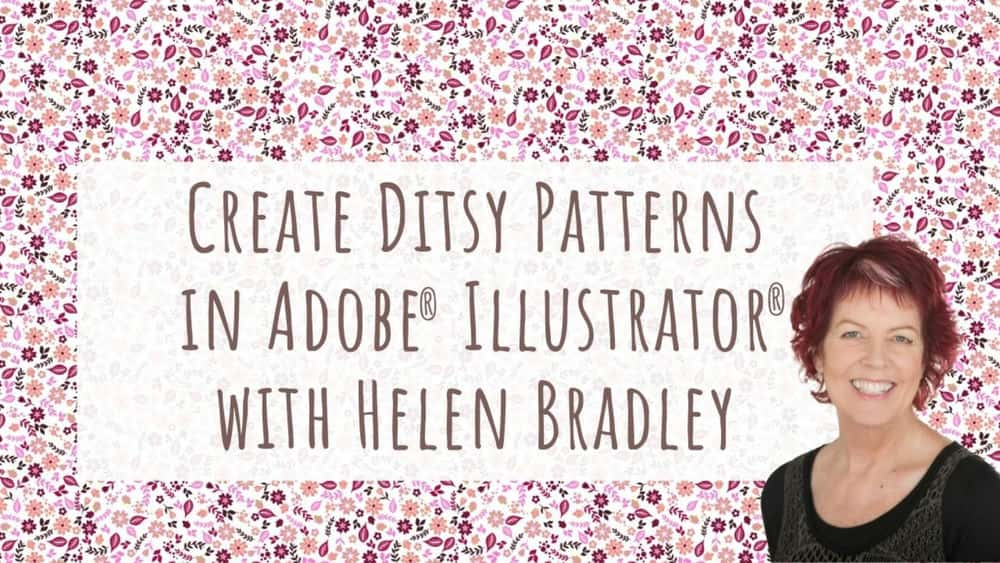
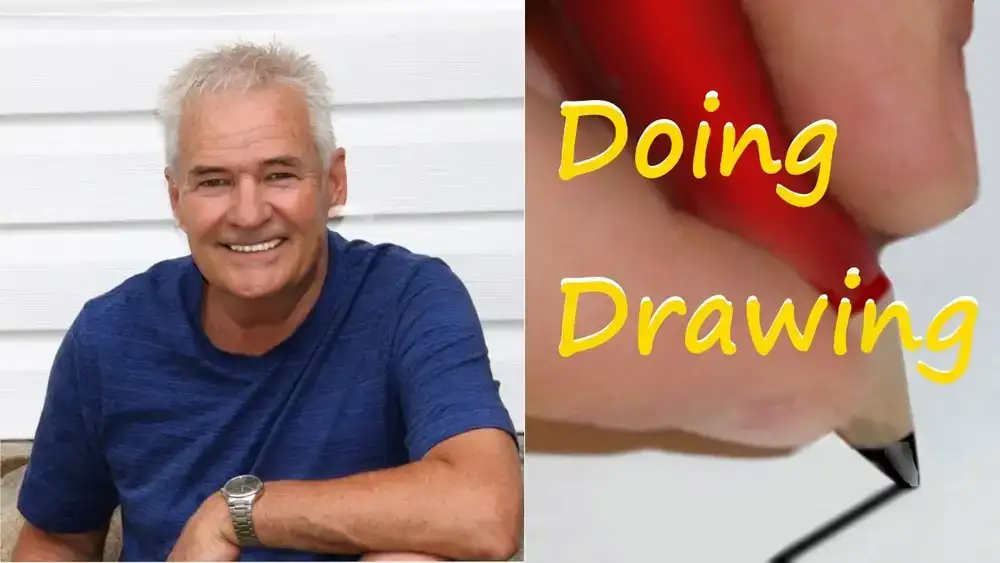




نمایش نظرات